Advcash кошелек вход: AdvCash — вход в личный кабинет
Advcash кошелек регистрация. Вход в личный кабинет Адвакеш кошелька. Обзор и отзывы о платежной системе, как пополнить и вывести деньги.
Регистрация Advcash (Адвакеш) — Пошаговая инструкция
1. Перейдите на официальный сайт: advcash.com, обратите на SSL соединение «замочек» в адресной строке, он означает что ваше соединение полностью безопасно (шифруется).
Присоединяйтесь к нашему Телеграм-каналу, чтобы быть в курсе главных трендов крипторынка
2. Нажмите кнопку: Создать аккаунт бесплатно
Источник: AdvCash3. В появившейся форме введите на английском Имя, Фамилию, Email, пароль и поверните ползунок вправо. Нажмите зарегистрироваться.
Источник: AdvCash4. Вам на почту указанную при регистрации придет письмо от AdvCash: Поздравляем с успешной регистрацией в платёжной системе! Зайдите в свой личный кабинет.
В левой колонке вы увидите Ваши кошельки, под словом валюты их номер. Доллар U, Евро E, Рубль R, также вы можете нажать добавить кошелек Гривны, Тенге, Белорусский рубль и Фунты.
В верхнем меню все основные и необходимые функции (перевод, оплата и др.) Так-же в верхнем меню, обратите внимание на Настройки безопасности их выбор поистене велик для электронных кошельков.
Источник: AdvCashКак создать или добавить кошелек в AdvCash
Во первых войдите в личный кабинет Advcash (как это сделать описано выше), в личном кабинете платежной системы, в левом углу вы увидите зеленую кнопки +добавить кошелек, +создать карту. Нажмите на неё, выберите валюту и нажмите добавить. Готово.
Источник: AdvCashВерификация аккаунта AdvCash — Пошаговая инструкция
Для верификации вашего имени и фамилии загрузите паспорт или водительское удостоверение, для верификации адреса: страницу прописки из паспорта или иные документы на ваш выбор. Телефон подтверждается с помощью СМС.
Источник: AdvCashAdvCash — Как пополнить свой счет в Адвакеш
Без прохождения верификации, вы не можете напрямую пополнить счет, для этого Вам нужно использовать обменные сервисы (это очень просто), но как только вы пройдете верификацию вы можете напрямую делать из личного кабинета.
Если Вы хотите быть супер анонимным, то используйте для пополнения и вывода денег обменник Bestchange.
Если у вас есть вопросы как пользоваться обменниками, прочитайте статью про обмен денег в интернете. Но помните, месячный лимит для анонимных пользователей $2500.
Поэтому используйте не только электронный кошелек Advcash, но и Payeer и Perfect Money, и будьте супер анонимны.
Advcash очень популярная платежная система в интернете, она не заблокирует и не сольет ваши деньги в гос органы. Ей вообще по барабану на вашу регуляцию, так как она зарегистрирована в Белизе.
Как заказать карту ADVCash (Advanced Cash)
C первого квартала 2019 года, AdvCash возобновляет выпуска пластиковых карт. И для жителей РФ, есть бонус — карта в Рублях. Теперь инвестировать в проекты, выводить криптовалюту с бирж, и оплачивать покупки можно быстро и без комиссий.
В 2020 году ADVCash представляет огромный выбор пластиковых и виртуальных карт, на любые цели. Для получения карты, необходима верификация аккаунта (подтверждение личности).
Пластиковые карты Адвакеш (ADVCash)
1. Карта Russia Pro. Лимиты выше, бесконтакт, выгодный обмен валют. Лимит снятия ATM в сутки 60 000р. Покупки 600 000р. Стоимость карты — 1099.00₽
2. Russia Standard. Удобные расчеты в рублях, выгодная конвертация валют. Лимит снятия ATM в сутки 5000р. Покупки 200 000р. Стоимость карты — 799.00₽
3. Europe EUR. Идеально для Европы, бесконтакт, быстрая доставка. Лимит снятия ATM в сутки 2500€. Покупки 80000€. Стоимость карты — 14.99€
4. Europe Virtual EUR. Мгновенное создание, покупки в EUR и не только. Виртуальная карта. Стоимость карты — 7.99€
5. World Plus. Лучшее от карты World и более выгодный обмен валют. Скоро.
6. World. Хорошие лимиты в банкоматах, выгодные расчеты в USD. Лимит снятия ATM в сутки 5000$. Покупки 5000$. Стоимость карты — 14.99$
7. Russia Virtual. Создается мгновенно, есть Apple Pay / Google Pay.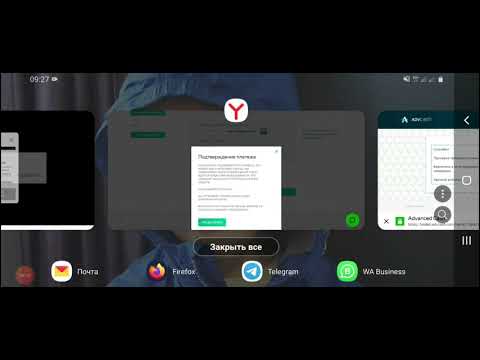 Стоимость карты — 199.00₽
Стоимость карты — 199.00₽
8. Europe USD. Расчеты по всему миру, бесконтакт, быстрая доставка. Лимит снятия ATM в сутки 5000$. Покупки 80000$. Стоимость карты — 14.99$
9. Europe Virtual USD. Мгновенное создание, покупки в USD и не только. Виртуальная карта. Стоимость карты — 7.99$
Присоединяйся к нам в телеграм 💸
Мы создали телеграм канал, поддержи нас 👉 Подпишись на наш канал в Telegram 🙏 Мы зарабатываем на трейдинге и инвестициях в криптовалюту. Будем зарабатывать вместе!
Скидка 20% на криптовалюту от Binance и Huobi 🎁
При регистрации от нас на бирже криптовалют Binance или Huobi вы получите 20% кэшбек на всю торговую комиссию навсегда, и то $300 до $5672 на счёт! — Узнать подробнее
Advash token — Protectimus Limited
- Выпуск токена
1. Войдите в личный кабинет в платежной системе Advanced Cash и перейдите на страницу “Настройки безопасности”
2.
 Внизу страницы выберите пункт “Токен” “Настроить”
Внизу страницы выберите пункт “Токен” “Настроить”3. На следующей странице Вы сможете выбрать какой токен подключить к системе Advanced Cash — программный токен Protectimus Smart или аппаратный токен Protectimus One
Программный токен Protectimus Smart абсолютно бесплатен, Вы можете скачать его на Google Play или App Store, кроме того, его можно использовать для защиты нескольких аккаунтов одновременно, как в в платежной системе Advanced Cash, так и в любых других сервисах.
Аппаратный токен Protectimus One не требует подключения к сети Интернет или персональному компьютеру, а потому полностью защищен от возможности перехвата одноразовых паролей с помощью вируса или атаки человек посередине.
- Как подключить программный токен Protectimus Smart к платежной системе Advanced Cash?
1. На странице “Управление токенами” нажмите на кнопку “Программный токен”
2. Установите приложение Protectimus Smart:
3.
 Откройте и нажмите на кнопку “Добавить токен”
Откройте и нажмите на кнопку “Добавить токен”4. Выберите желаемый способ добавления секретного ключа — сканировать (QR код) или ввести вручную. Мы рекомендуем использовать сканирование. Если Вам не удалось отсканировать QR-код, добавьте токен для защиты кошелька в Advanced Cash вручную.
4.1. Сканировать
4.1.1. Нажмите на кнопку “Сканировать” в приложении Protectimus Smart
4.1.2. Наведите камеру смартфона на QR-код с секретным ключом, который Вы найдете на странице настроек безопасности. Приложение автоматически просканирует QR код и создаст токен.
4.1.3. Введите одноразовый пароль из мобильного токена в поле «Введите одноразовый пароль из мобильного токена» и нажмите на кнопку «Активировать.»
4.2. Вручную
4.2.1. На сайте Advanced Cash в разделе “Управление токеном” нажмите на кнопку “Не удается отсканировать QR-код?”
4.2.2. Нажмите на кнопку “Вручную” в приложении Protectimus Smart
4.2.3. Откроется окно, в котором нужно ввести секретный ключ, задать название токена, выбрать алгоритм генерации и длину одноразовых паролей
Заполните поле «Введите название токена»
Укажите в поле «Введите ключ» свой секретный ключ , не обращайте внимания на пробелы.

Выберите тип ключа по времени и длиной 6 символов
Нажмите «Добавить»
В результате будет создан токен, который генерирует новые одноразовые пароли каждые 30 секунд. Используйте эти одноразовые пароли каждый раз при входе в Advanced Cash. При удалении токена или потере смартфона доступ к аккаунту можно будет возобновить только после обращения в службу поддержки платежной системы Advanced Cash и прохождения верификации
- Дополнительные настройки приложения
Как перейти в меню настроек приложения?
1. Для вызова меню настроек, в зависимости от модели смартфона, нажмите на три точки в верхнем правом углу или на специальную кнопку вызова настроек на смартфоне
2. Выберите пункт “Настройки”
3. Откроется меню , в котором Вы сможете провести синхронизацию токена по времени с серверами Protectimus (необходимо, если при попытке ввода одноразового пароля Вы видите сообщение “Код не валиден”), а также выбрать язык интерфейса (русский или английский) и установить PIN код для дополнительной защиты доступа к приложению
- Коррекция времени
Если при попытке ввода одноразового пароля Вы видите сообщение “Код не валиден” , необходимо провести синхронизацию программного токена Protectimus Smart с серверами аутентификации по времени.

1. Войдите в меню настроек в приложении Protectimus Smart (см. Как перейти в меню настроек приложения?), нажмите на кнопку “Коррекция времени”
2. Нажмите на кнопку “Синхронизировать”
- Выбор языка
1. Войдите в меню настроек в приложении Protectimus Smart (см. Как перейти в меню настроек приложения?), нажмите на кнопку “Выбор языка”
2. Выберите нужный язык — русский или английский
- Установка PIN кода
1. Войдите в меню настроек в приложении Protectimus Smart (см. Как перейти в меню настроек приложения?), нажмите на кнопку “Установить PIN”
2. Введите PIN код в поля “Новый PIN” и “Повторите PIN” и нажмите на кнопку “OK”
3. Теперь при входе в приложение Protectimus Smart у Вас будет запрашиваться PIN код.
- Как изменить PIN в приложении Protectimus Smart?
1. Войдите в меню настроек в приложении Protectimus Smart (см.
 Как перейти в меню настроек приложения?), нажмите на кнопку “Изменить PIN”
Как перейти в меню настроек приложения?), нажмите на кнопку “Изменить PIN”2. Введите текущий PIN код, а также новый PIN код 2 раза в поля “Новый PIN” и “Повторите PIN”, нажмите на кнопку “OK”
- Как удалить PIN в приложении Protectimus Smart?
1. Войдите в меню настроек в приложении Protectimus Smart (см. Как перейти в меню настроек приложения?), нажмите на кнопку “Удалить PIN”
2. Введите текущий PIN код и нажмите на кнопку “OK”
- Дополнительный настройки токена
Как перейти в меню настроек токена?
1. Чтобы открыть меню настроек токена необходим длинный тап на строке с его названием
2. В этом меню Вы сможете скопировать, переименовать, удалить токен, или изменить длину одноразового пароля (6 или 8 символов)
- Как переименовать токен?
1. С помощью длинного тапа по строке с названием токена откройте меню настроек токена (см.
 Как перейти в меню настроек токена?), нажмите на кнопку “Настройки”
Как перейти в меню настроек токена?), нажмите на кнопку “Настройки”2. Нажмите на кнопку “Переименовать”
3. Введите новое название токена и сохраните изменения
- Как удалить токен Advanced Cash из приложения Protectimus Smart?
1. С помощью длинного тапа по строке с названием токена откройте меню настроек токена (см. Как перейти в меню настроек токена?), нажмите на кнопку “Настройки”
2. Нажмите на кнопку “Удалить”
- Как изменить длину одноразового пароля?
Для успешной работы токена с платежной системой Advanced Cash длина одноразового пароля должна составлять 6 символов.
1. С помощью длинного тапа по строке с названием токена откройте меню настроек токена (см. Как перейти в меню настроек токена?), нажмите на кнопку “Настройки”
2. Нажмите на кнопку “Установить длину”
3. Выберите нужную длину одноразового пароля и нажмите на кнопку “Да”
- Как добавить токен для другого аккаунта или сайта?
1.
 Для вызова меню настроек, в зависимости от модели смартфона, нажмите на три точки в верхнем правом углу или на специальную кнопку вызова настроек на смартфоне
Для вызова меню настроек, в зависимости от модели смартфона, нажмите на три точки в верхнем правом углу или на специальную кнопку вызова настроек на смартфоне2. Нажмите на кнопку “Добавить токен”
3. Следуйте инструкциям в пункте “Выпуск токена”.
Обзор кошелька ADVcash — Карты и денежные переводы — Платежные приложения
Депозит
Депозит
В прошлом году я впервые перевел 1000 € со своего банковского счета на счет Advash, и проблема была решена в тот же день. На этой неделе (три рабочих дня назад) я перевел 5000 € со своего банковского счета и до сих пор не получил средства на счет Advash. Вчера открыл тикет (ID 2369937), отправил ПОДТВЕРЖДЕНИЕ О ПРОВЕДЕНИИ ПЛАТЕЖА и сказал, что мне срочно нужен перевод, но пока без ответа. Я уже очень нервничаю о том, где мои деньги, потому что я читаю некоторые форумы. В чате говорят только «Поскольку вы создали тикет, дождитесь ответа в нем, этот вопрос можно решить только через тикет. Все тикеты обрабатываются в хронологическом порядке». А когда вы спрашиваете, сколько времени им нужно, они отвечают: «Это зависит от загруженности отдела запросами. К сожалению, я не могу указать предполагаемое время ответа, которое будет дано».
Я где-то читал, что ответа нет уже несколько недель.
Очень надеюсь, что вопрос разрешится благополучно.
Все тикеты обрабатываются в хронологическом порядке». А когда вы спрашиваете, сколько времени им нужно, они отвечают: «Это зависит от загруженности отдела запросами. К сожалению, я не могу указать предполагаемое время ответа, которое будет дано».
Я где-то читал, что ответа нет уже несколько недель.
Очень надеюсь, что вопрос разрешится благополучно.
Легкое и удобное приложение. регистрация за 5 минут и большое количество функций для личного кабинета и бизнес-аккаунта.
Худшее обслуживание, какое только может быть.
Худшее обслуживание, какое только может быть. Из-за их ограничений и требований к вашим личным документам невозможно нормально пользоваться услугой. Избегайте эту компанию издалека.
Блокировка аккаунта без причины
Очень плохой опыт, мне повезло, я перевел только 20 евро с binance.
мошенничество
плохой опыт, будет использовать любой аргумент, чтобы получить от вас высокие скрытые комиссии
Во вторник, 7 декабря 2021 года, я перевел 1700 долларов США из своего банка в AdvCash.
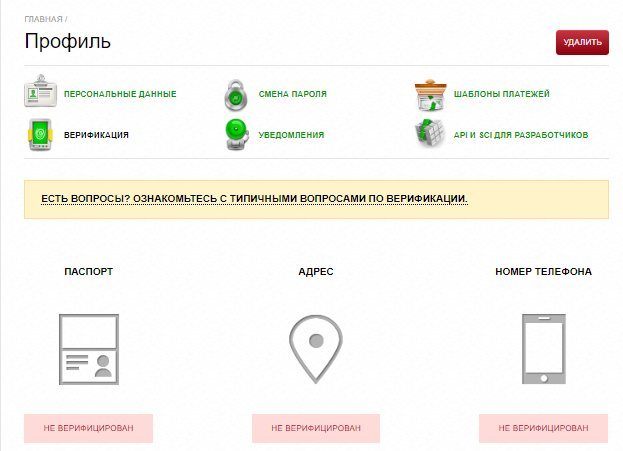
Ни денег, ни ответа уже 2 недели!
Я уже 2 недели жду перевода денег через SEPA (1001 €) и не только денег, но вообще ответа. Я имею в виду, что я понимаю, что они могут быть перегружены из-за увеличения количества транзакций SEPA, но все же это не повод не отвечать на какие-либо вопросы. Поэтому, если вы хотите использовать адваш для внесения денег, например, на свой счет Binance или около того, лучше используйте кредитную карту и заплатите комиссию, так как таким образом вы, по крайней мере, увидите деньги. Я надеюсь, что это дойдет до кого-нибудь в этой бедной компании, чтобы я мог вернуть хотя бы свои деньги!
Не могу снять деньги
Это худшее место для перевода наличных. С этой компанией происходит что-то странное, и они нечестны. После нескольких попыток вывести наличные на мой банковский счет мне сказали, что на их стороне есть сбой, и он будет исправлен. Я попробовал еще раз, используя другую карту, а затем мне удобно сказали, что они больше не принимают платежи из моей страны, ведь это Южная Африка.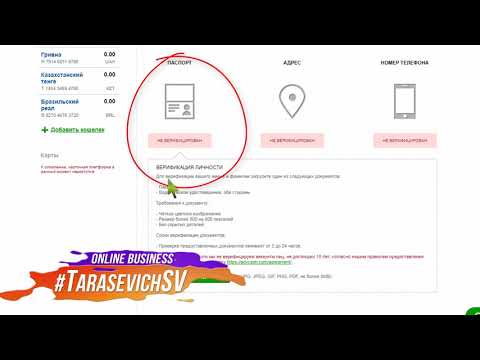 Это полная ерунда, как они это делают! Это до сих пор указано на их сайте!
Теперь мне сказали использовать альтернативные способы оплаты, которые, к сожалению, не работают для меня, поэтому теперь у меня есть деньги, застрявшие на их счету, и я не могу их вывести, и никто не может мне помочь………..
Это полная ерунда, как они это делают! Это до сих пор указано на их сайте!
Теперь мне сказали использовать альтернативные способы оплаты, которые, к сожалению, не работают для меня, поэтому теперь у меня есть деньги, застрявшие на их счету, и я не могу их вывести, и никто не может мне помочь………..Advcash — мошенничество/афера и расизм
Advcash — мошенничество. Они могут украсть вашу личную информацию, а затем использовать ее для создания поддельных учетных записей. Даже в наш век цифровых технологий они просят документы, подписанные чернилами. Об этом не спрашивают даже банки, государственные учреждения. Их менеджмент по-прежнему старомоден. То, что они говорят, что являются криптобиржей, не означает, что они продвинуты. БОЛЬШОЙ МОШЕННИЧЕСТВО!!! Ищите альтернативу. Я только что просмотрел Google, и кажется, что они сделали несправедливые вычеты и даже отказались вернуть депонированную криптовалюту. НЕ РЕКОМЕНДУЕТСЯ!!!
Действительно отличная компания! Поддержка очень быстро.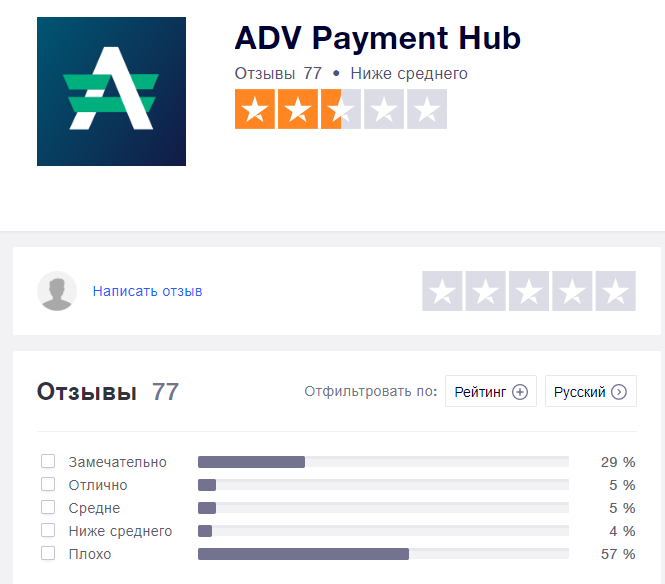 Все работает корректно и быстро. Всего 1 проблема. Некоторые экспансивные добавляют деньги на счет с дебетовой карты. Но ADVCash — очень населенная система, есть кошелек BTC, немного фиатной валюты, доллары, рубли, евро, может быть больше. Курс обмена не очень хороший, но вы можете добавить деньги в валюте, которую хотите! И отправить любую валюту! Если сравнивать с PayPal, например, вы не можете отправить деньги между двумя российскими счетами в долларах США, только в рублях, если вы получаете доллары — они конвертируют их в рубли, и вы можете обналичить их только в рублях. Здесь — можете делать в той валюте, какую хотите. Перевод внутри системы бесплатный! Тоже идеально! Так. Итого — очень хорошо, просто непомерный долг и нехороший курс обмена.
Все работает корректно и быстро. Всего 1 проблема. Некоторые экспансивные добавляют деньги на счет с дебетовой карты. Но ADVCash — очень населенная система, есть кошелек BTC, немного фиатной валюты, доллары, рубли, евро, может быть больше. Курс обмена не очень хороший, но вы можете добавить деньги в валюте, которую хотите! И отправить любую валюту! Если сравнивать с PayPal, например, вы не можете отправить деньги между двумя российскими счетами в долларах США, только в рублях, если вы получаете доллары — они конвертируют их в рубли, и вы можете обналичить их только в рублях. Здесь — можете делать в той валюте, какую хотите. Перевод внутри системы бесплатный! Тоже идеально! Так. Итого — очень хорошо, просто непомерный долг и нехороший курс обмена.
у меня проблема со входом в мою учетную запись, служба поддержки очень помогла и быстрее, чем я могу решить проблемы.
Аккаунт закрыт без каких-либо объяснений, что может быть проблемой, если вы используете этот кошелек для маркетинга и вам нужно построить новую систему.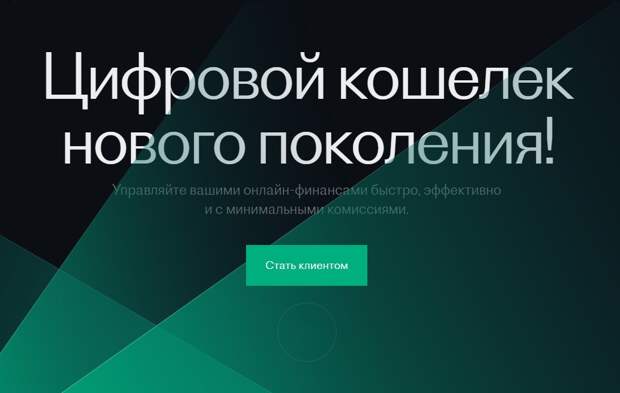 И наверное advcash пытается написать, что их политика и что-то еще, но я просто хочу, чтобы люди знали, что они должны держаться подальше от компании, которая может сообщить только сегодня, что счет закрыт (это не предварительное уведомление), а во-вторых наверняка этот ответ подтверждает, что вы можете представить себе все и покрыть любое решение политикой AML … это не похоже на доверительное сотрудничество, и наверняка все компании и лица, которые ищут хорошее и прибыльное сотрудничество, не должны полагаться на эту компанию.
И наверное advcash пытается написать, что их политика и что-то еще, но я просто хочу, чтобы люди знали, что они должны держаться подальше от компании, которая может сообщить только сегодня, что счет закрыт (это не предварительное уведомление), а во-вторых наверняка этот ответ подтверждает, что вы можете представить себе все и покрыть любое решение политикой AML … это не похоже на доверительное сотрудничество, и наверняка все компании и лица, которые ищут хорошее и прибыльное сотрудничество, не должны полагаться на эту компанию.
Легко создать учетную запись (быстрый процесс проверки), и до сих пор у меня не было проблем с транзакциями.
Мне было приятно узнать о таком профессионализме и индивидуальном внимании к потребностям клиентов даже во время процесса адаптации их услуг. Я очень рекомендую эту команду. Сохраняйте тот же уровень взаимодействия с клиентами! Спасибо, команда
Ввод и вывод через AdvCash
Процедура
- Авторизуйтесь в Личном кабинете и перейдите в раздел «Ввод средств».
 Выберите «AdvCash» в «Системах онлайн-платежей». Выберите счет, на который вы хотите внести депозит, и заполните необходимую информацию в платежной форме.
Выберите «AdvCash» в «Системах онлайн-платежей». Выберите счет, на который вы хотите внести депозит, и заполните необходимую информацию в платежной форме. - Затем вы будете перенаправлены на веб-сайт AdvCash, где вам будет предложено войти в свою учетную запись AdvCash:
- Введите свой адрес электронной почты и пароль к вашей учетной записи AdvCash.
- Выберите наиболее удобный вид оплаты: кошелек и валюта.
- Введите остальную необходимую информацию и нажмите «Подтвердить».
Важная информация
При переводе денежных средств обратите внимание на следующее:
- Компания может в любое время запросить у клиентов скриншот с их счета «ADVCash» для подтверждения депозита. Поэтому, после первого пополнения, пожалуйста, сделайте и загрузите в личное кабинета Альпари скриншот из Личного кабинета ADVCash, где будет виден ваш регистрационный адрес электронной почты и ваше имя.
- Максимальная сумма перевода для верифицированных клиентов составляет 299 999 долларов США в месяц и 49 999 долларов США в день.

- Вы можете пополнить свой кошелек с помощью банковских карт популярных международных платежных систем на сумму не более 8 000 долларов США в сутки.
- На одну заявку на ввод и вывод средств в разных валютах распространяются следующие ограничения:
- 5 000 долларов США
- 5 000 евро
- 100 000 руб.
- 400 000 тенге
- 25 000 грн
- Все переводы средств в валюте, отличной от валюты вашего счета, будут автоматически конвертированы, что может привести к дополнительным комиссионным сборам.
- Обратите внимание, если валюта торгового счета отличается от валюты транзакции, произойдет конвертация
- Переводы от третьих лиц не принимаются. Отклоненные средства возвращаются отправителю.
Процедура
- Войдите в свою учетную запись myAlpari, выберите «Вывод средств», который находится в боковом меню в разделе «Перевод средств».
- В разделе «Система онлайн-платежей» нажмите кнопку «AdvCash», чтобы запросить вывод средств.

- Следуйте инструкциям в форме, заполните форму вывода средств, указав требуемые данные, и подтвердите вывод средств.
- Затем вы получите 4-значный платежный пароль по SMS или на адрес электронной почты, связанный с вашей учетной записью myAlpari. Пожалуйста, проверьте папку «Спам/Нежелательная почта», если вы не видите письмо в папке «Входящие». Введите этот пароль в нужное поле на странице подтверждения вывода и нажмите «Отправить».
- Теперь вы можете отслеживать ход вашего перевода в Личном кабинете. В боковом меню в раскрывающемся меню «Перевод средств» нажмите «История перевода средств». Вы можете отслеживать все депозиты и снятие средств, которые еще не завершены.
- Если в этом разделе статус вашего вывода средств отображается как «В обработке», это означает, что ваш запрос принят и ожидает завершения. Когда статус меняется на «Средства отправлены» (обычно в течение 1 рабочего дня после вашего первоначального запроса), это означает, что средства были отправлены на ваш счет AdvCash.

 Внизу страницы выберите пункт “Токен” “Настроить”
Внизу страницы выберите пункт “Токен” “Настроить”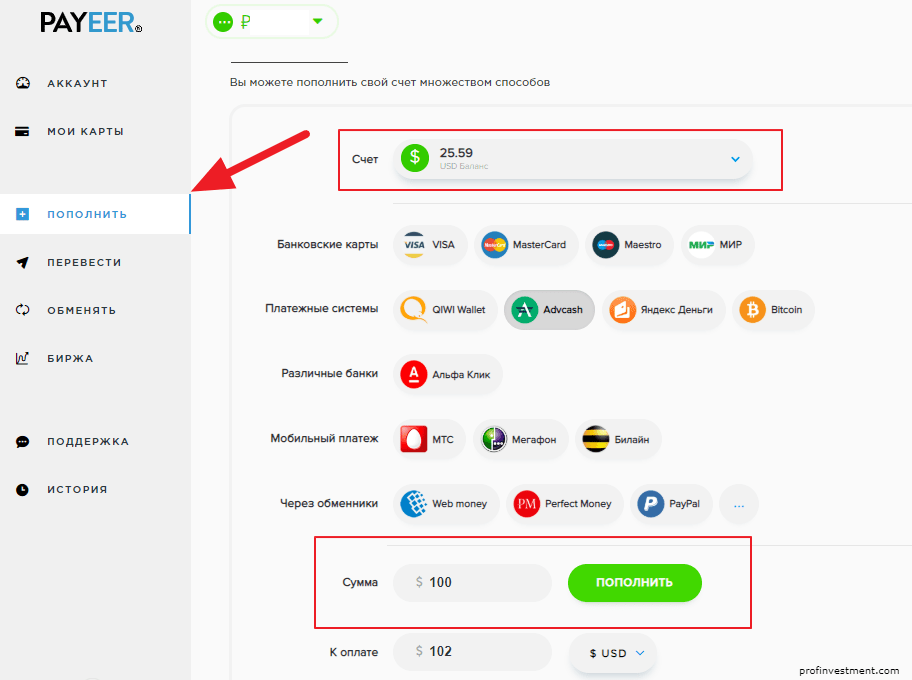 Откройте и нажмите на кнопку “Добавить токен”
Откройте и нажмите на кнопку “Добавить токен”
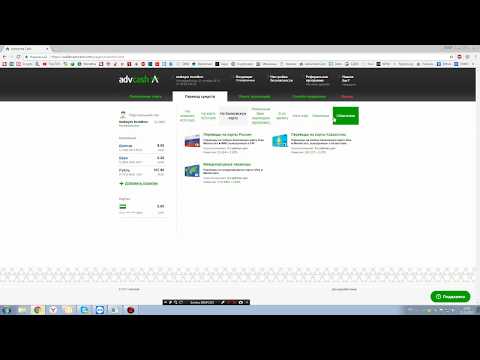
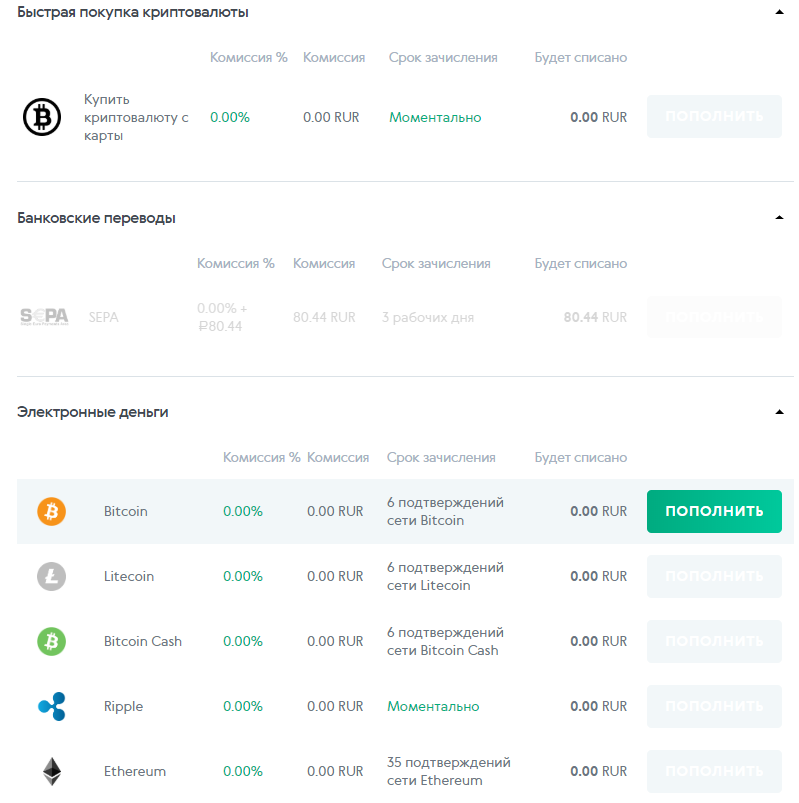 Как перейти в меню настроек приложения?), нажмите на кнопку “Изменить PIN”
Как перейти в меню настроек приложения?), нажмите на кнопку “Изменить PIN”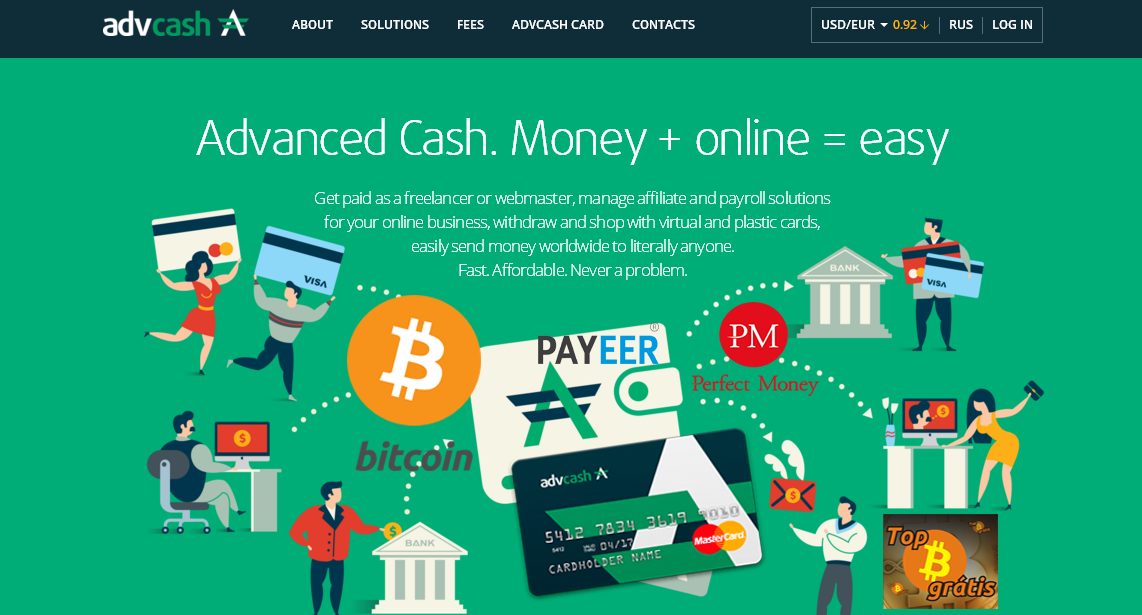 Как перейти в меню настроек токена?), нажмите на кнопку “Настройки”
Как перейти в меню настроек токена?), нажмите на кнопку “Настройки” Для вызова меню настроек, в зависимости от модели смартфона, нажмите на три точки в верхнем правом углу или на специальную кнопку вызова настроек на смартфоне
Для вызова меню настроек, в зависимости от модели смартфона, нажмите на три точки в верхнем правом углу или на специальную кнопку вызова настроек на смартфоне Выберите «AdvCash» в «Системах онлайн-платежей». Выберите счет, на который вы хотите внести депозит, и заполните необходимую информацию в платежной форме.
Выберите «AdvCash» в «Системах онлайн-платежей». Выберите счет, на который вы хотите внести депозит, и заполните необходимую информацию в платежной форме.
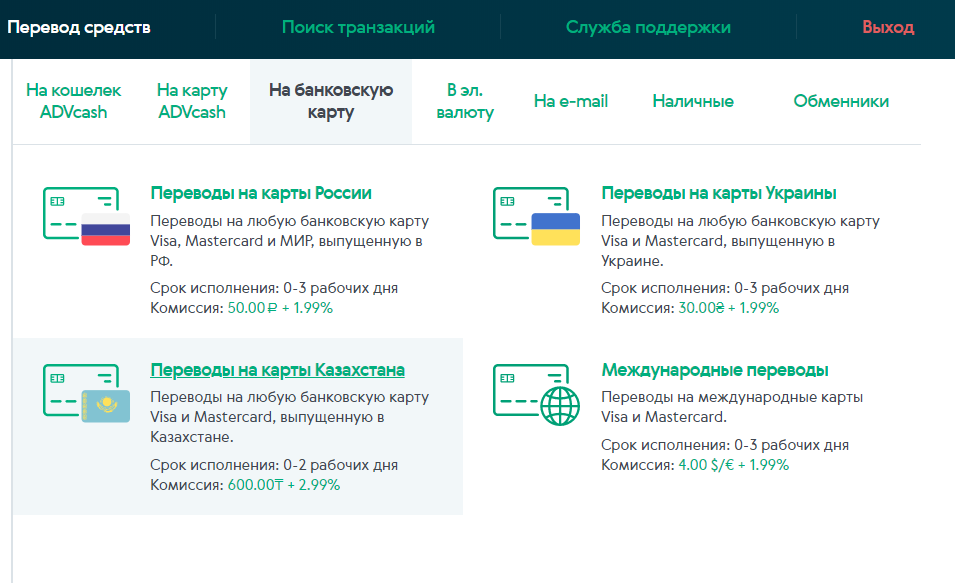

Об авторе